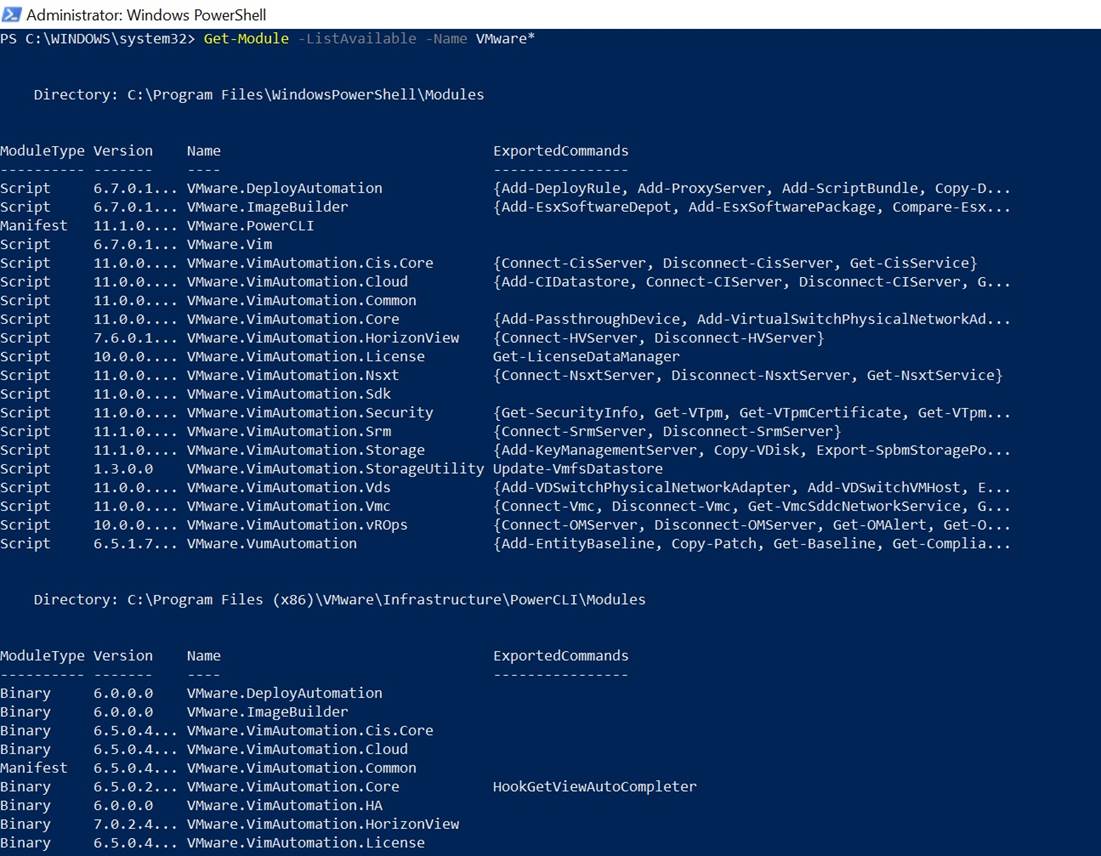[PowerShell Core 6.0] github yeni platformlar arası (Windows, macOS ve Linux) olan bir PowerShell sürümüdür, açık kaynaklı ve heterojen ortamlar ve hibrit cloud için oluşturulmuştur. Bu yazımızda Powershell üzerine VMware yöneticileri arasında çok popüler olan ve PowerCLI olarak adlandırılan VMware Management Framework ‘ü yükleyeceğiz.
Vmware yöneticileri artık VMware vSphere ortamlarını PowerCLI ile Linux veya Mac OS’den yönetebilecekler.
- Öncelikle c:\Temp\PowerCLI şeklinde klasör oluşturuyoruz.
- PowerShell i yönetici olarak başlatıyoruz.
- Aşağıdaki Nuget-Provider i yüklemelek için Y tıklıyoruz.
Save-Module -Name VMware.PowerCLI -Path C:\Temp\PowerCLI
Resim-1
VMware PowerCLI modülleri tek tek indirmeye başlıyoruz.
Resim-2
Ardından aşağıdaki komutla kurulumu Y diyerek tamamlıyoruz.
Install-Module -Name VMware.PowerCLI
Resim-3
Aşağıdaki komutla hangi modüllerin kurulu olduğunu kontrol edebilirsiniz.
Get-Module -ListAvailable -Name VMware*
Resim-4
Kurulum tamamlandıktan sonra Powershell aracılığı ile vcenter sunucumuza bağlanabiliriz.
VMware, güvenilmeyen SSL sertifikalarıyla alakalı güvenliğini arttırdığı için ssl sertifikası kontrolünü bypass edeceğiz. Bunun için aşağıdaki komutu kullanabilirsiniz.
Set-PowerCLIConfiguration -InvalidCertificateAction Ignore
Resim-5
connect-viserver
komutu ile vcenter sunucumuza bağlanıyoruz.
Resim-6
Örnek olarak tüm kapalı olan vmlerinizi listeleyebilirsiniz.
Get-vm | where { $_.PowerState -eq “PoweredOff”}
Resim-7
Bu konuyla ilgili sorularınızı alt kısımda bulunan yorumlar alanını kullanarak sorabilirsiniz.
Referanslar
TAGs: PowerCLI, Powershell Code, VMware Management Framework, PowerCLI kurulumu, PowerCLI nedir, PowerCLI nasıl kurulur,VMware PowerCLI